 Tutorial perisian
Tutorial perisian
 Perisian Pejabat
Perisian Pejabat
 Bagaimana untuk menukar Word dan Excel antara satu sama lain?
Bagaimana untuk menukar Word dan Excel antara satu sama lain?
Bagaimana untuk menukar Word dan Excel antara satu sama lain?
editor php Yuzai akan memperkenalkan kepada anda cara menukar antara Word dan Excel. Dalam perisian pejabat, Word dan Excel adalah alat pemprosesan dokumen yang biasa digunakan, dan penukaran antara mereka sering menyebabkan masalah kepada pengguna. Walau bagaimanapun, dengan operasi mudah, anda boleh menukar dokumen Word ke dalam jadual Excel dengan mudah, atau menukar jadual Excel kepada dokumen Word, menjadikan kerja anda lebih cekap dan mudah. Seterusnya, kami akan memperkenalkan dua kaedah penukaran ini secara terperinci untuk membantu anda menyelesaikan masalah penukaran.
Apabila menukar dokumen Word kepada Excel, kaedah salin-tampal biasanya digunakan, iaitu salin dahulu jadual dalam dokumen Word dan kemudian tampalkannya ke dalam jadual Excel. Di samping itu, penukaran boleh dilakukan melalui fungsi "Simpan Sebagai".
Yang berikut mengambil jadual dalam gambar sebagai contoh: Pertama, buka dokumen Word yang perlu diproses, dan kemudian klik pilihan menu "Fail"
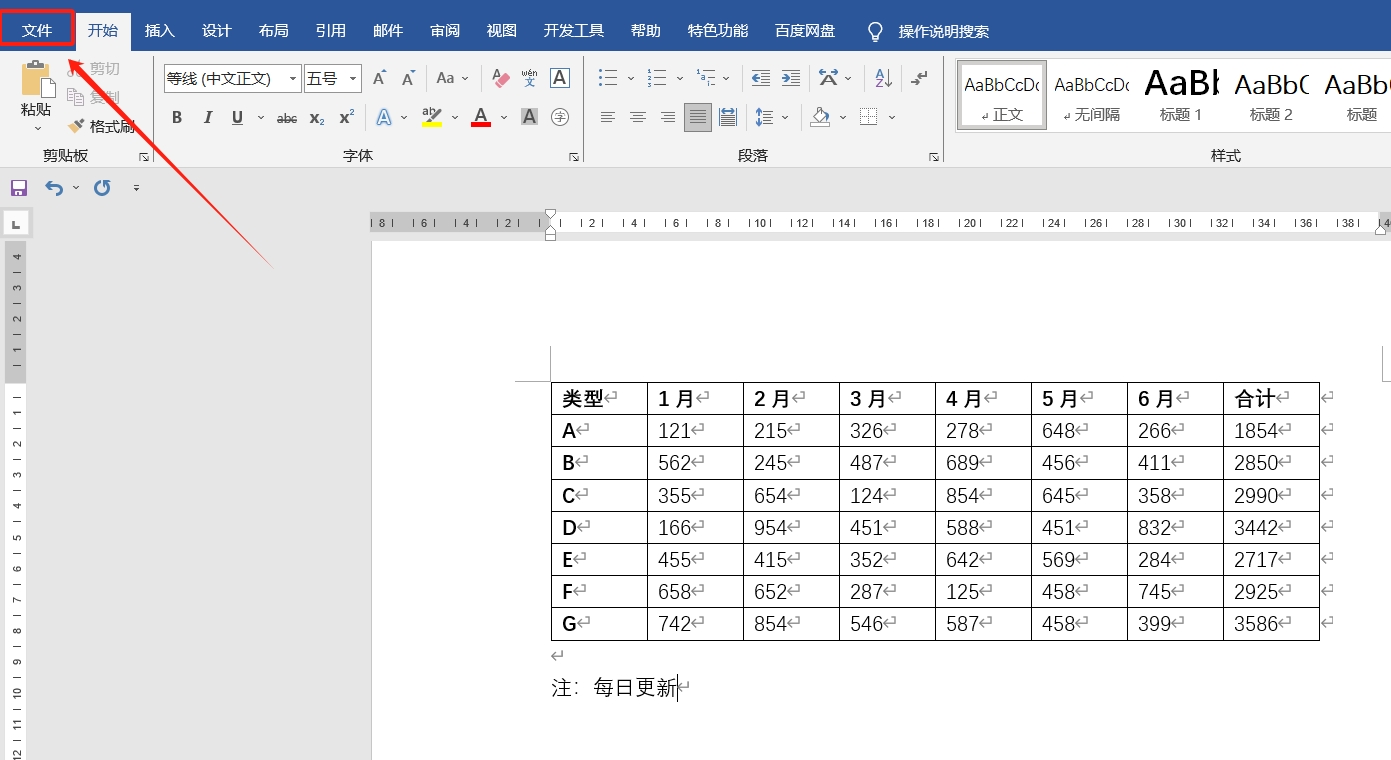
Klik "Simpan Sebagai" dalam antara muka baharu dan tentukan laluan simpan di sebelah kanan
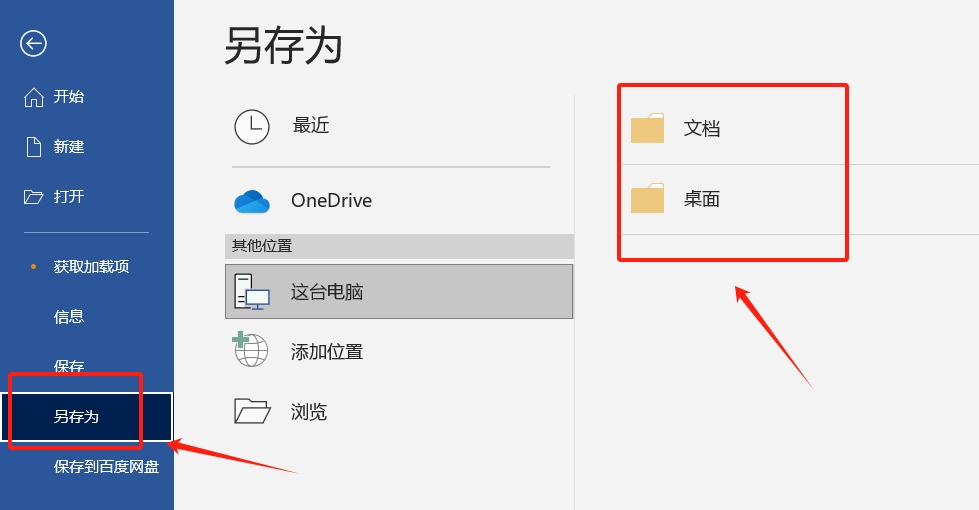
Selepas kotak dialog "Simpan Sebagai" muncul, pilih "Halaman Web (.htm; .html)" dalam lajur "Simpan sebagai Jenis", dan kemudian klik "Simpan"
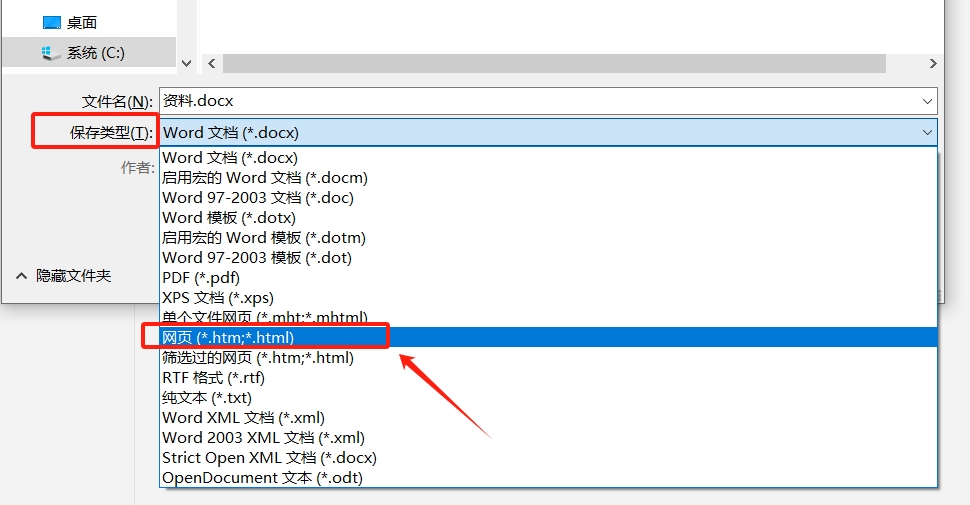
Selepas menyelesaikan operasi di atas, cipta jadual Excel baharu, kemudian cari fail yang disimpan sebagai halaman web dan seret terus ke dalam jadual Excel. Semua kandungan dokumen Word asal, termasuk jadual, diimport ke dalam Excel.
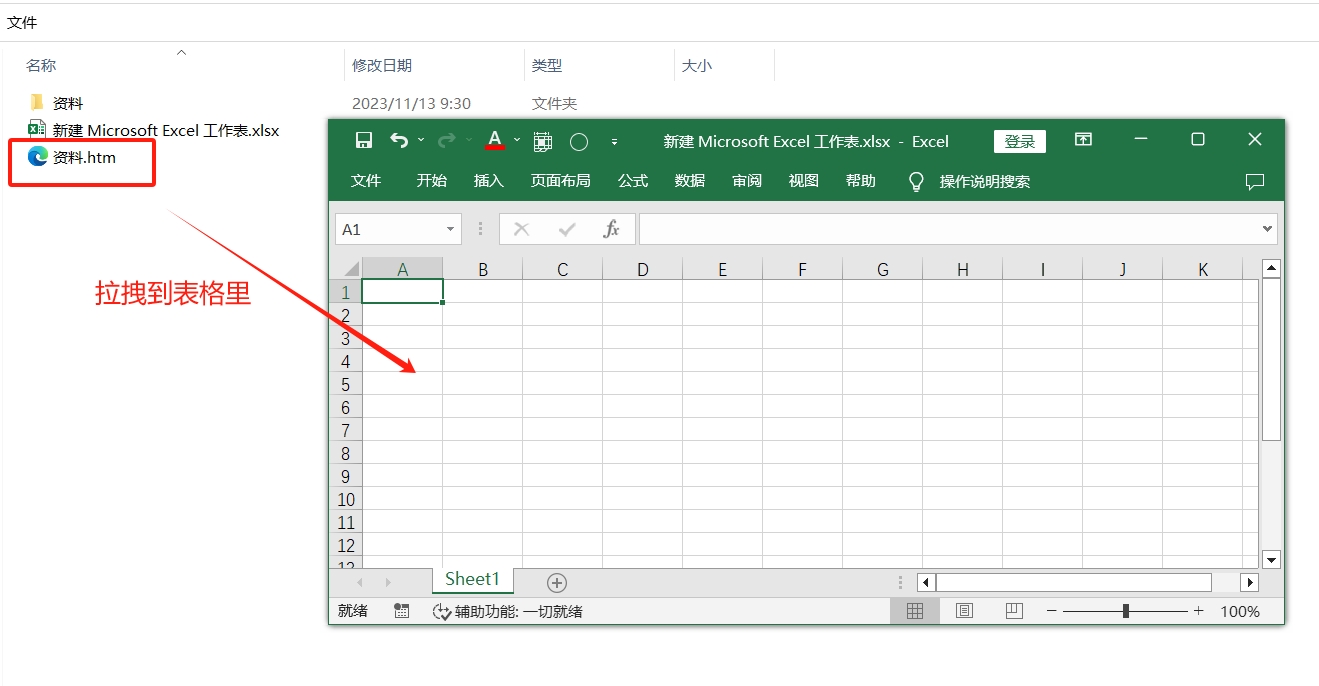
Anda dapat melihat bahawa jadual selepas mengimport ke dalam Excel tidak cacat dan masih dalam format asal.
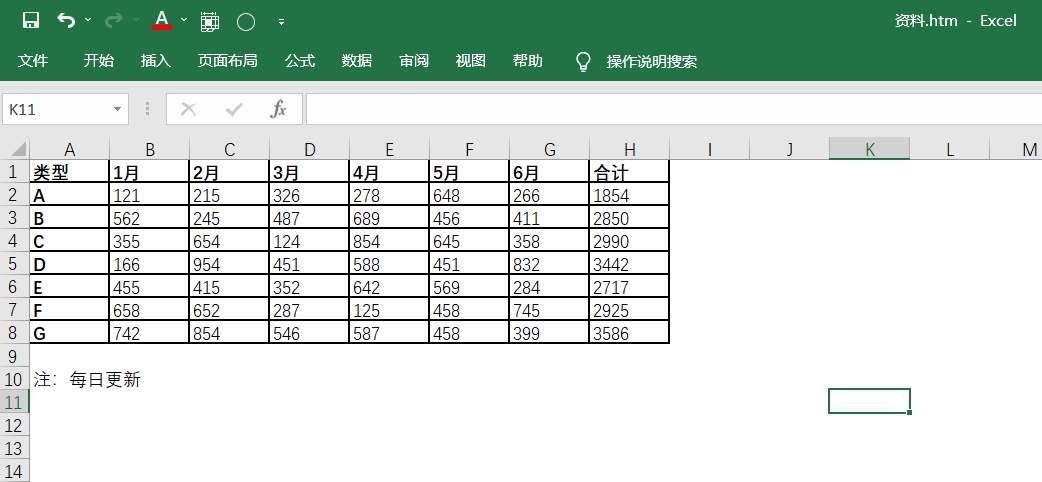
Mari bincang tentang cara menukar dokumen Excel kepada Word.
Anda masih boleh menggunakan kaedah salin-tampal Selepas menyalin kandungan dalam jadual Excel, apabila menampal ke dalam dokumen Word, klik kanan tetikus dan pilih "Kekalkan Pemformatan Sumber" dalam senarai "Pilihan Tampal".
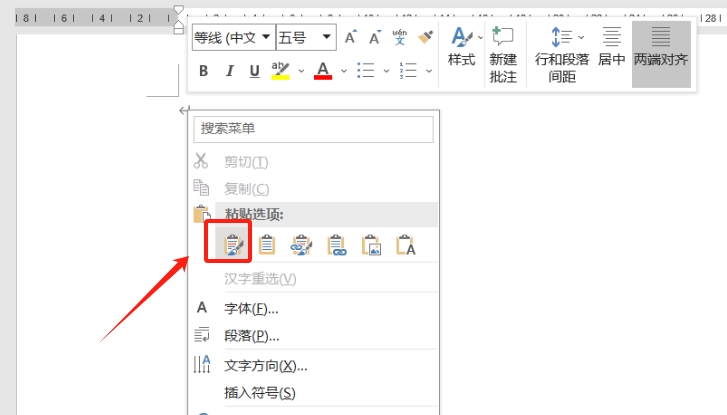
Sebagai peringatan, jika anda mendapati bahawa semasa menyalin kandungan dokumen Word, anda mendapati anda tidak boleh memilih kandungan dan tidak boleh menyalin dan menampal, maka anda perlu menyemak sama ada dokumen Word telah ditetapkan kepada "menghadkan pengeditan". Di bawah perlindungan sekatan, dokumen Word tidak boleh diubah.
Anda boleh mengklik butang kanan tetikus untuk menyemak Jika kebanyakan pilihan berwarna kelabu dan tidak boleh dipilih, ini bermakna ia dilindungi oleh sekatan.
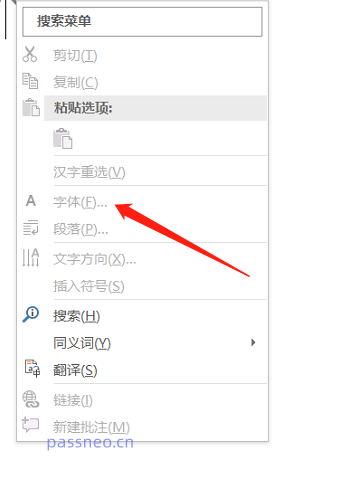
Jika anda ingin mengalih keluar perlindungan sekatan dokumen Word, anda hanya perlu mencari "Sekat Pengeditan" dalam senarai pilihan "Semakan" dalam bar menu dokumen Word dan klik pilihan ini

Halaman "Hadkan Pengeditan" kemudiannya akan muncul Klik "Hentikan Perlindungan" di bawah, dan dalam kotak dialog "Nyahlindung Dokumen" timbul, masukkan kata laluan yang ditetapkan pada asalnya dokumen Word akan Apabila ia dikeluarkan, anda boleh menyalin kandungan.
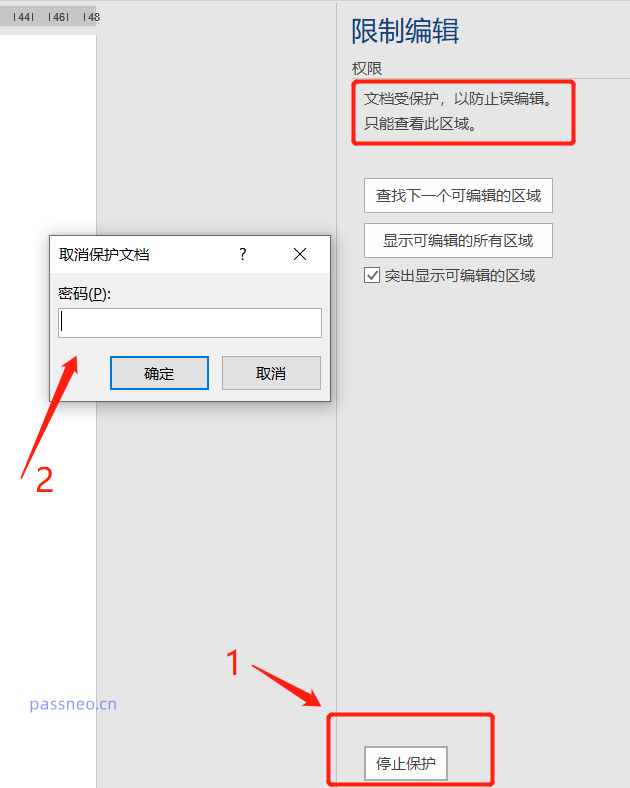
Sudah tentu, jika anda terlupa kata laluan anda, anda tidak boleh mengalih keluar perlindungan ini Dalam kes ini, kami boleh menggunakan alat untuk menyelesaikan masalah. Mengambil Pepsi Niu Word Password Recovery Tool sebagai contoh, anda boleh terus mengalih keluar "perlindungan sekatan" dokumen Word tanpa menggunakan kata laluan.
Selepas memilih modul [Unrestriction] dalam alat, kemudian import dokumen Word.
Pautan alat: Alat Pemulihan Kata Laluan Pepsi Niu
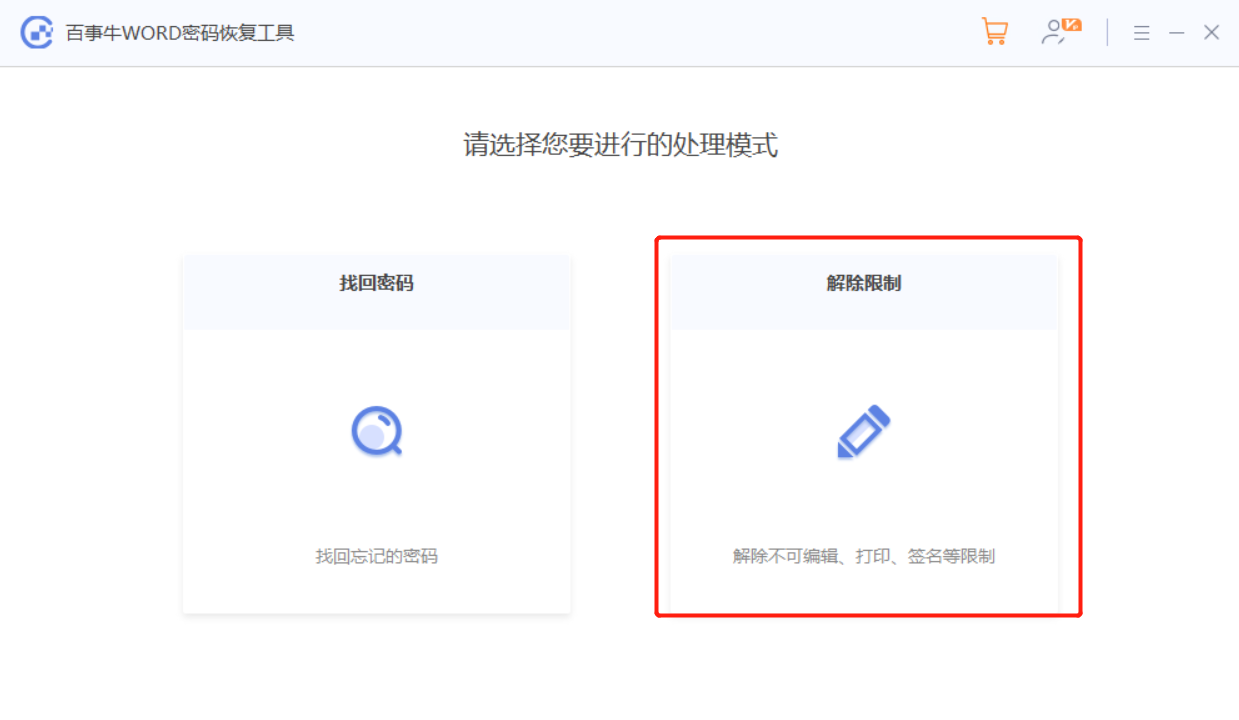
Begitu juga, jika semasa menyalin jadual Excel, anda mendapati bahawa pilihan "Salin" adalah pilihan apabila anda mengklik kanan tetikus, tetapi kandungan jadual tidak boleh dipilih, ini bermakna Excel telah disediakan "perlindungan sekatan", dan anda perlu menarik balik sekatan sebelum anda boleh menyalin.
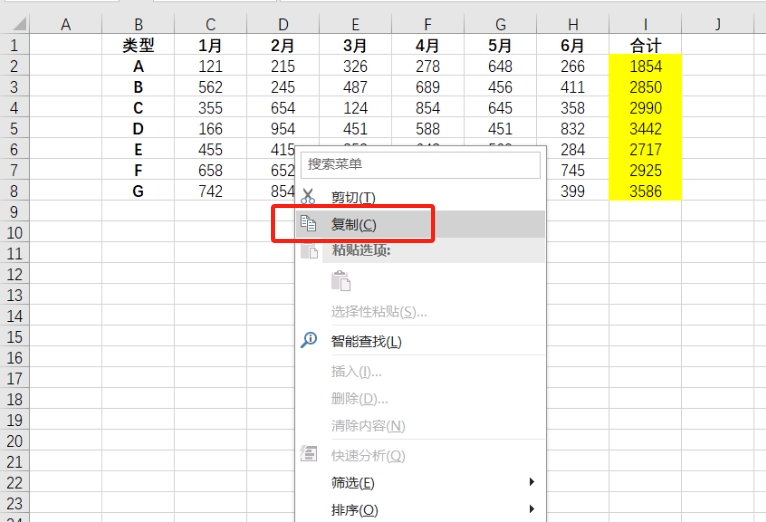
Cuma klik "Nyahlindungi Lembaran Kerja" dalam senarai pilihan "Semak" dalam menu Excel, dan masukkan kata laluan asal yang ditetapkan dalam kotak dialog pop timbul untuk mengalih keluar sekatan.

Jika anda tidak ingat kata laluan, kami juga boleh menggunakan alat Excel yang berkaitan untuk menyelesaikannya. Contohnya, dengan alat pemulihan kata laluan Pepsi Niu Excel, anda juga boleh mengimport dokumen Excel selepas memilih modul [Unrestriction] dalam alat tersebut.
Pautan alat: Alat Pemulihan Kata Laluan PepsiNiu Excel
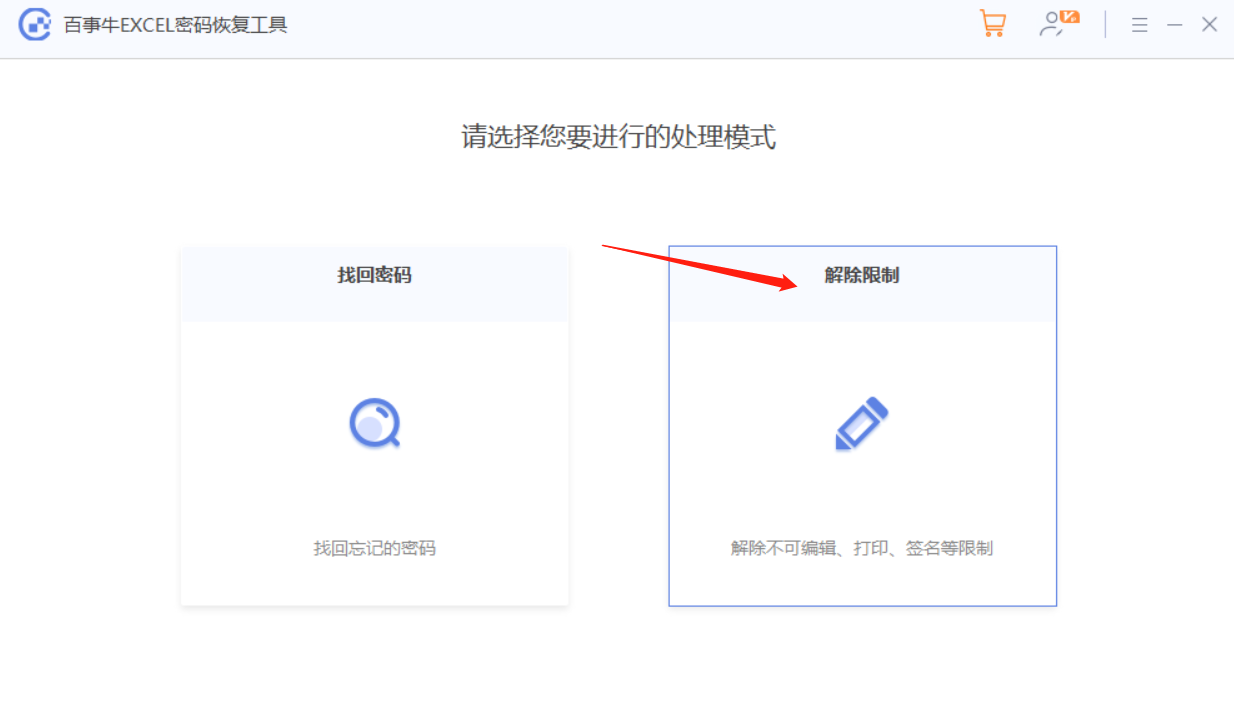
Atas ialah kandungan terperinci Bagaimana untuk menukar Word dan Excel antara satu sama lain?. Untuk maklumat lanjut, sila ikut artikel berkaitan lain di laman web China PHP!

Alat AI Hot

Undresser.AI Undress
Apl berkuasa AI untuk mencipta foto bogel yang realistik

AI Clothes Remover
Alat AI dalam talian untuk mengeluarkan pakaian daripada foto.

Undress AI Tool
Gambar buka pakaian secara percuma

Clothoff.io
Penyingkiran pakaian AI

AI Hentai Generator
Menjana ai hentai secara percuma.

Artikel Panas

Alat panas

Notepad++7.3.1
Editor kod yang mudah digunakan dan percuma

SublimeText3 versi Cina
Versi Cina, sangat mudah digunakan

Hantar Studio 13.0.1
Persekitaran pembangunan bersepadu PHP yang berkuasa

Dreamweaver CS6
Alat pembangunan web visual

SublimeText3 versi Mac
Perisian penyuntingan kod peringkat Tuhan (SublimeText3)

Topik panas
 Aplikasi kalkulator anda boleh diganti oleh Microsoft Excel
Mar 06, 2025 am 06:01 AM
Aplikasi kalkulator anda boleh diganti oleh Microsoft Excel
Mar 06, 2025 am 06:01 AM
Ditch the Calculator: Mengapa dan Cara Menggunakan Excel untuk Semua Pengiraan Anda Saya tidak menyentuh kalkulator dalam usia. Kenapa? Kerana Microsoft Excel mengendalikan semua pengiraan saya dengan mudah, dan ia boleh melakukan perkara yang sama untuk anda. Mengapa Excel mengalahkan kalkulator Manakala
 DON ' t Buat jadual di Word: Gunakan Excel sebaliknya
Mar 06, 2025 am 03:04 AM
DON ' t Buat jadual di Word: Gunakan Excel sebaliknya
Mar 06, 2025 am 03:04 AM
Mewujudkan jadual di Word, walaupun bertambah baik, masih rumit dan kadang -kadang membawa lebih banyak masalah. Inilah sebabnya mengapa anda sentiasa membuat jadual di Microsoft Excel. Mengapa lebih baik membuat jadual di Excel? Singkatnya, perkataan adalah pemproses perkataan, sementara Excel adalah pemproses data. Jadi perkataan tidak dibina untuk penciptaan meja terbaik, tetapi produk yang sama, Excel. Berikut adalah beberapa sebab mengapa membuat jadual di Excel lebih baik daripada menggunakan Microsoft Word: Walaupun menghairankan bahawa anda boleh menggunakan banyak ciri seperti Excel dalam jadual Microsoft Word, dalam Excel anda
 Cara mengurangkan jurang antara bar dan lajur dalam carta Excel (dan mengapa anda perlu)
Mar 08, 2025 am 03:01 AM
Cara mengurangkan jurang antara bar dan lajur dalam carta Excel (dan mengapa anda perlu)
Mar 08, 2025 am 03:01 AM
Tingkatkan carta Excel anda: Mengurangkan jurang antara bar dan lajur Membentangkan data secara visual dalam carta dengan ketara meningkatkan kebolehbacaan spreadsheet. Excel cemerlang dalam penciptaan carta, tetapi menu yang luas dapat mengaburkan ciri -ciri sederhana namun kuat, SUC
 Cara Menggunakan Fungsi AverageIf dan PurperiFS dalam Excel
Mar 07, 2025 am 06:03 AM
Cara Menggunakan Fungsi AverageIf dan PurperiFS dalam Excel
Mar 07, 2025 am 06:03 AM
Pandangan Pantas Fungsi AververIf dan PurperiFS dalam Excel Fungsi Excel's AverifiF dan AverageFs boleh digunakan untuk mengira nilai purata dataset. Walau bagaimanapun, tidak seperti fungsi purata yang lebih mudah, mereka dapat memasukkan atau mengecualikan nilai tertentu dalam pengiraan. Cara menggunakan fungsi purataFIF di Excel Fungsi purata Excel membolehkan anda mengira nilai purata dataset yang ditapis berdasarkan satu set keadaan. Sintaks fungsi purataf Fungsi purataFIF mengandungi tiga parameter: = Purataf (x, y, z)
 5 perkara yang boleh anda lakukan di Excel untuk web hari ini yang anda tidak dapat 12 bulan yang lalu
Mar 22, 2025 am 03:03 AM
5 perkara yang boleh anda lakukan di Excel untuk web hari ini yang anda tidak dapat 12 bulan yang lalu
Mar 22, 2025 am 03:03 AM
Versi Web Excel mempunyai peningkatan untuk meningkatkan kecekapan! Walaupun versi desktop Excel lebih kuat, versi web juga telah meningkat dengan ketara sepanjang tahun lalu. Artikel ini akan memberi tumpuan kepada lima penambahbaikan utama: Mudah masukkan baris dan lajur: Di Web Excel, hanya hover ke atas tajuk baris atau lajur dan klik tanda "" yang nampaknya memasukkan baris atau lajur baru. Tidak perlu menggunakan fungsi "Masukkan" menu klik kanan yang mengelirukan lagi. Kaedah ini lebih cepat, dan baris atau lajur yang baru dimasukkan mewarisi format sel bersebelahan. Eksport sebagai fail CSV: Excel kini menyokong pengeksport lembaran kerja sebagai fail CSV untuk pemindahan dan keserasian data mudah dengan perisian lain. Klik "Fail"> "Eksport"
 Pintasan papan kekunci Microsoft Excel: Lembaran Cheat yang Boleh Dicetak
Mar 14, 2025 am 12:06 AM
Pintasan papan kekunci Microsoft Excel: Lembaran Cheat yang Boleh Dicetak
Mar 14, 2025 am 12:06 AM
Master Microsoft Excel dengan pintasan papan kekunci penting ini! Lembaran cheat ini memberikan akses cepat kepada arahan yang paling kerap digunakan, menjimatkan masa dan usaha yang berharga. Ia merangkumi kombinasi utama penting, tampal fungsi khas, workboo
 Cara Menggunakan Lambda di Excel untuk Membuat Fungsi Anda Sendiri
Mar 21, 2025 am 03:08 AM
Cara Menggunakan Lambda di Excel untuk Membuat Fungsi Anda Sendiri
Mar 21, 2025 am 03:08 AM
Fungsi Lambda Excel: Panduan Mudah untuk Membuat Fungsi Tersuai Sebelum Excel memperkenalkan fungsi Lambda, mewujudkan fungsi tersuai memerlukan VBA atau makro. Sekarang, dengan Lambda, anda boleh dengan mudah melaksanakannya menggunakan sintaks Excel yang biasa. Panduan ini akan membimbing anda langkah demi langkah bagaimana menggunakan fungsi Lambda. Adalah disyorkan bahawa anda membaca bahagian -bahagian panduan ini dalam rangka, mula -mula memahami contoh tatabahasa dan mudah, dan kemudian belajar aplikasi praktikal. Fungsi Lambda tersedia untuk Microsoft 365 (Windows dan Mac), Excel 2024 (Windows dan Mac), dan cemerlang untuk web. E
 Sekiranya anda tidak menggunakan alat kamera tersembunyi yang tersembunyi, anda akan kehilangan muslihat
Mar 25, 2025 am 02:48 AM
Sekiranya anda tidak menggunakan alat kamera tersembunyi yang tersembunyi, anda akan kehilangan muslihat
Mar 25, 2025 am 02:48 AM
Pautan cepat Mengapa menggunakan alat kamera?





